Audiodg.exe — что это за процесс
Audiodg.exe — что это за процесс
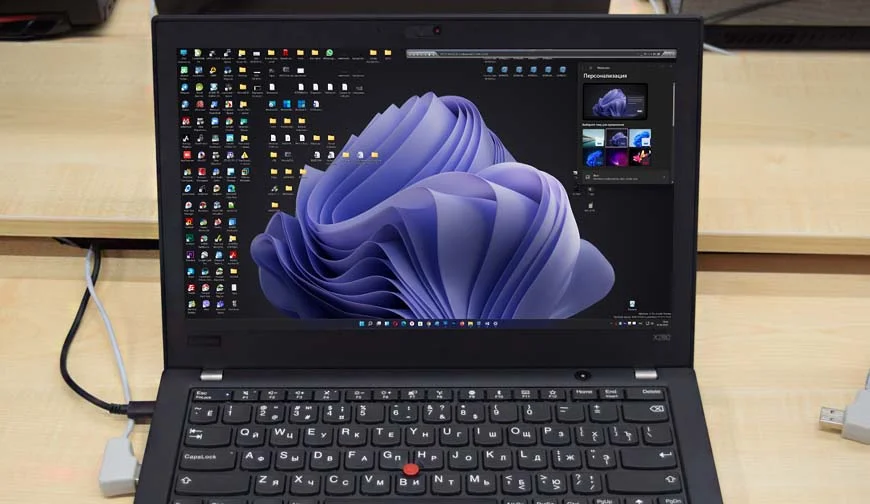
Содержание:
Обычно пользователи мало интересуются, какие процессы запущенны у них на компьютере и это понятно, да и кто станет без особой на то нужды отвлекаться на просмотр содержимого Диспетчера задач. Другое дело, когда какой-то процесс начинает вести себя странно, например, создаёт повышенную нагрузку на процессор. А может и такое, что пользователь раньше не замечал процесс, а неожиданно для себя его обнаружив, засомневался в его безвредности. В качестве примера можно привести audiodg.exe — процесс, который то появляется, то исчезает, а иногда даже начинает грузить процессор.
↑ Audiodg.exe — что это за процесс, который то появляется, то исчезает, а иногда даже начинает грузить процессор
↑ Что такое Audiodg.exe
{banner_google1}
Audiodg.exe – это процесс скрытой службы «Изоляция графов аудиоустройств Windows», отвечающий за воспроизведение системных звуков, реализуемых программными средствами сторонних производителей аудиоустройств, данная служба работает отдельно от стандартной системной службы Windows Audio, благодаря чему системные звуки компонентов от сторонних производителей не заглушаются системными звуками Windows.
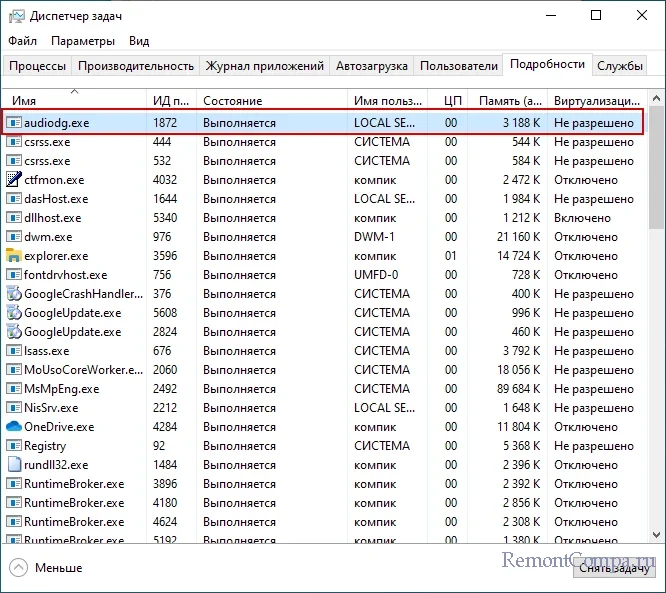
В частности, процесс audiodg.exe обеспечивает воспроизведение встроенных аудиоэффектов, которые могут быть включены или отключены в окошке «Звук». Также компонент позволяет управлять громкостью звука для отдельных приложений, оборудования и периферийных устройств. Как правило, процесс audiodg.exe запускается автоматически при воспроизведении звука — системного или в сторонних программах.
↑ Где располагается файл процесса
{banner_google1}
Файл audiodg.exe находится в системном каталоге %windir%System32, из неё же он и запускается. Также экземпляры этого исполняемого файла можно обнаружить в расположении %windir%WinSxS, что является нормой. Файл audiodg.exe, однако, не должен находиться в пользовательских папках Windows, если вы вдруг его там обнаружите, обязательно проверьте его на вредоносность, поскольку это может быть проникший в систему вирус.
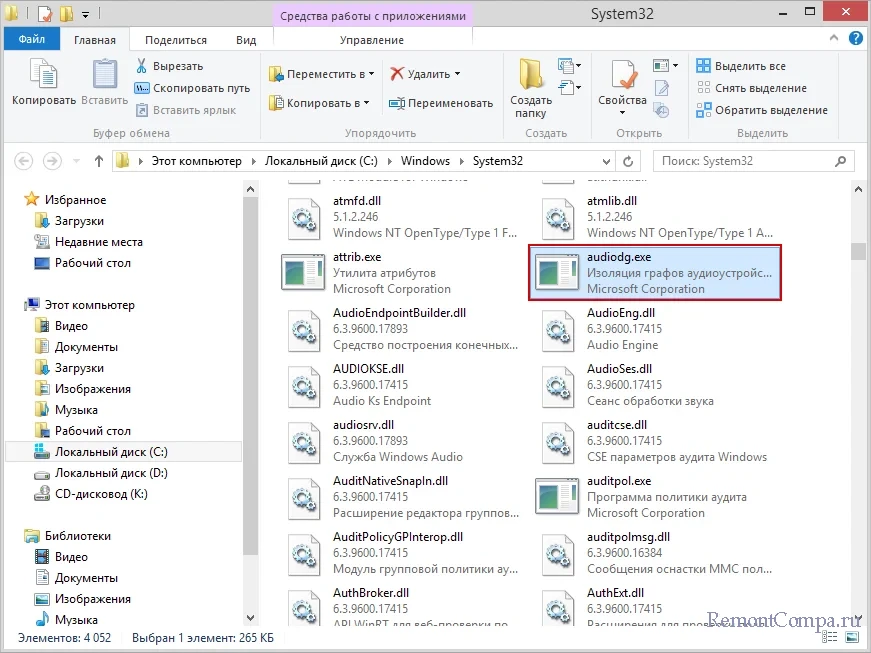
↑ Что будет, если завершить audiodg.exe принудительно
Процесс не является критически важным для работы Windows, максимум, что может произойти при его принудительном завершении через Диспетчер задач, это отключение звука в приложениях. Если процесс был завершён принудительно в момент работы аудио приложения, например, плеера, в большинстве случаев он будет перезапущен автоматически.
↑ Как быть, если audiodg.exe грузит процессор
Объем потребляемых процессом «Изоляция графов аудиоустройств Windows» невелик, но так бывает не всегда. Некорректная работа драйверов аудиоустройств, а также несовместимость тех же драйверов со сторонним программным обеспечением для настройки звука может привести к повышенной активности audiodg.exe. В таких случаях процесс может загружать CPU на 50% или даже выше. В качестве первой помощи можно предложить отключение в свойствах активных устройство вывода звука аудиоэффектов.
{banner_google1}
Для этого открываем командой mmsys.cpl окошко «Звук», переходим в свойства аудиоустройства, переключаемся на вкладку «Enhancements», отмечаем флажком пункт «Disable all enhancements» и сохраняем настройки. У вас название вкладки может отличаться, на компьютерах с другой моделью аудиокарты вкладка именуется «Дополнительно». Может отличаться и набор доступных аудиоэффектов или вовсе все они будут обозначены одной опцией «Включить дополнительные средства звука».
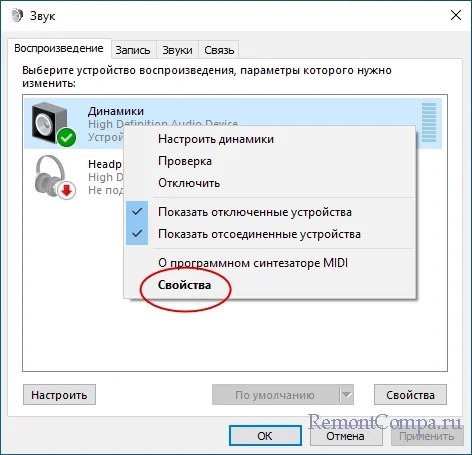
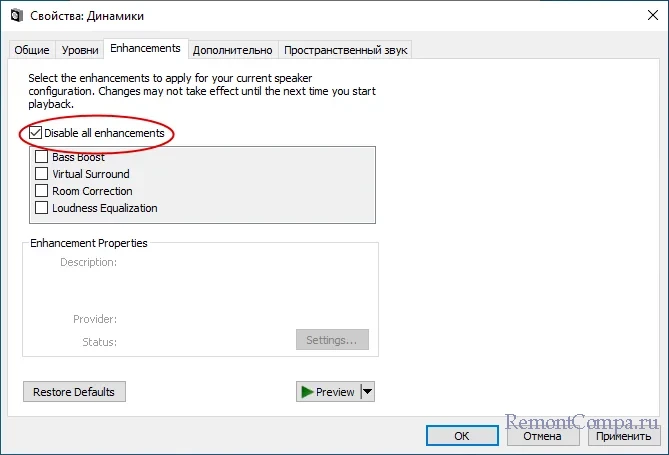
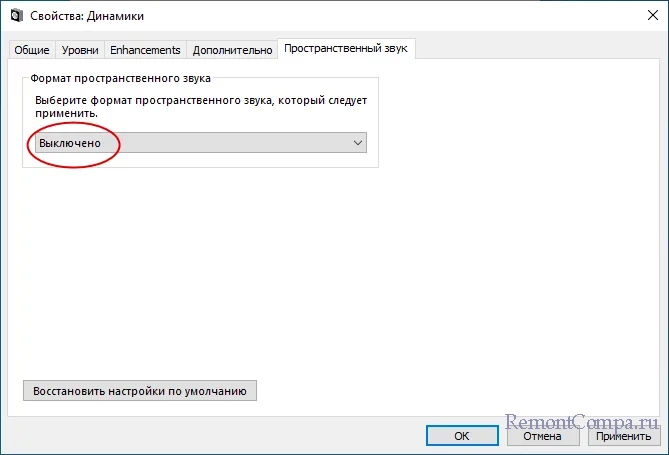
Естественно, если на компьютере установлено работающее в режиме службы стороннее программное обеспечение для управления звуком, отключите его и понаблюдайте за поведением процесса. И только если ничего не помогает, начинайте разбираться с драйверами ваших аудиоустройств — либо обновляйте их, либо откатывайте к предыдущей версии, если проблемы начались после обновления.
Выделите и нажмите Ctrl+Enter
Windows, Windows 11
Audiodg.exe — что это за процесс